Diferencia entre revisiones de «Programas al inicio de sesión»
(→Desde Termonal) |
(→GNOME) |
||
| Línea 3: | Línea 3: | ||
Para configurar esto, en gnome tenemos dos alternativas: | Para configurar esto, en gnome tenemos dos alternativas: | ||
===Desde el GUI=== | ===Desde el GUI=== | ||
| − | |||
Nos vamos a ''Sistema -> Preferencias -> Avanzado -> Sesiones''. | Nos vamos a ''Sistema -> Preferencias -> Avanzado -> Sesiones''. | ||
Allí nos vamos a la tercera pestaña y añadimos el comando a ejecutar. | Allí nos vamos a la tercera pestaña y añadimos el comando a ejecutar. | ||
| + | [[Imagen:incio_sesion_en_gnome.png]] | ||
===Desde Terminal=== | ===Desde Terminal=== | ||
Revisión de 08:13 4 sep 2007
En ocasiones estamos interesados en que al iniciar una nueva sesión en nuestro escritorio se nos inicie algún programa o comando. Dependiendo del entorno en que nos encontremos esto se puede hacer de diferentes maneras.
Contenido
GNOME
Para configurar esto, en gnome tenemos dos alternativas:
Desde el GUI
Nos vamos a Sistema -> Preferencias -> Avanzado -> Sesiones.
Allí nos vamos a la tercera pestaña y añadimos el comando a ejecutar.
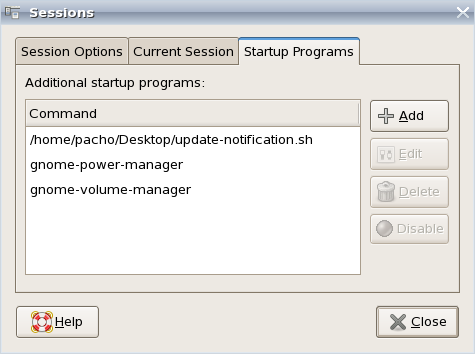
Desde Terminal
Se hace modificando (o creando) el fichero ~/.gnome2/session-manual (~ = /home/usuario), la sintaxis es así:
[Default] num_clients=1 0,RestartClientHint=3 0,Priority=50 0,RestartCommand=gdesklets 0,Program=gdesklets
KDE
Los programas que se deseen lanzar al inicio de KDE tienen que estar colocados en ~/.kde/Autostart. Se puede optar por hacer un pequeño script:
$ kate ~/.kde/Autostart/gaim.sh
En el que ponemos lo siguiente, por ejemplo: <bash>
#!/bin/bash /usr/bin/gaim
</bash>
Luego le damos permisos de ejecución:
$ chmod +x ~/.kde/Autostart/gaim.sh
También podemos optar por hacer un link:
$ cd ~/.kde/Autostart $ ln -s /usr/bin/gaim gaim
XFCE
Se hace de la misma forma que en KDE pero el directorio donde hay que poner el script o el link es ~/Desktop/Autostart
Se espera que la nueva versión de XFCE (aún no lanzada), añada un GUI para configurar esto
Fluxbox
Aquí hay que editar el fichero ~/.fluxbox/startup , y, antes de la línea exec /usr/bin/fluxbox, ponemos el comando que queremos ejecutar seguido de un &:
/usr/bin/gaim &
FVWM
Aquí hemos de editar el fichero ~/.fvwm/.fvwm2rc y buscar la línea:
AddToFunc InitFunction
Si no la encontramos la añadimos. Debajo de esta línea ponemos el programa a ejecutar:
+ I Exec exec /usr/bin/gaim
Enlightenment 16
- Iniciar la aplicacion que queremos autoejecutar al arranque.
- Pulsamos Alt + Botón derecho del ratón sobre la ventana de la aplicación
- Seleccionamos "Recordar" ("Remember") en el menú contextual. Un menú llamado "Remembered Application Attributes" aparecerá.
- En la parte inferior de esta ventana, seleccionamos "Restart application on login" (relanzar la aplicación al entrar)
- Cliqueamos en "Apply" (aplicar) y depués "OK".
Enlightenment 17
Los programas que se deseen autoarrancar en e17 tienen que tener su correspondiente fichero .eap listado en ~/.e/e/applications/startup/.order
Así configuraríamos e17 para lanzar gaim en su inicio:
$ echo "gaim.eap" >> ~/.e/e/applications/startup/.order
Esto llevará a e17 al directorio ~/.e/e/applications/all en busca de ese fichero, si no está presente, lo creamos (este ejemplo vale para ejecutar beagle al inicio):
$ cd ~/.e/e/applications/all $ e_util_eapp_edit beagled.eap
Se abrirá un diálogo para ajustar algunos parámetros finales y luego no tendremos más que ejecutar:
$ echo "beagled.eap" >> ~/.e/e/applications/startup/.order